Kuinka selvittää, kenellä on pääsy Google Drive -tiedostoihisi
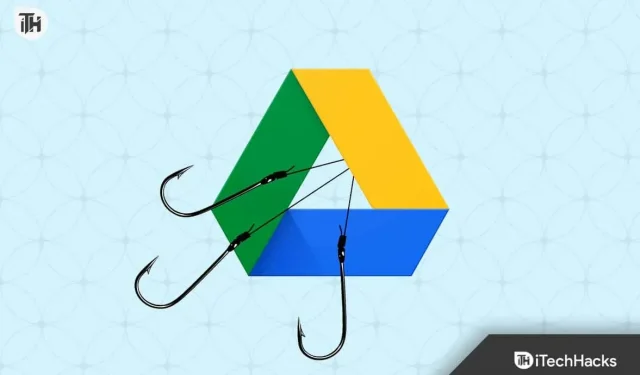
Google Drive on yksi suosituimmista miljoonien käyttäjien käyttämistä sovelluksista. Varmistaakseen, että kaikki on yhdistetty eri Google-sovellusten palveluihin, kehittäjät ovat antaneet käyttäjille pääsyn Google Driveen ilmaista tallennustilaa ja jakamista muiden käyttäjien kanssa. Aluksi käyttäjät saavat osan tallennustilasta tiedostojensa tallentamista varten ilmaiseksi. Google on ilmoittanut, että ensimmäiset 15 Gt ovat ilmaisia, jotta käyttäjät voivat tallentaa mitä tahansa Google Driveen. Jos kuitenkin tarvitset lisää säilytystilaa, sinun kannattaa ostaa sellainen.
Miljoonat käyttäjät käyttävät Google Drivea päivittäin jakaakseen erilaisia asioita yksinkertaisesti linkin kautta. Lisäksi monet käyttäjät ovat ostaneet lisää tallennustilapaketteja, koska useammille käyttäjille on hyvä ladata kaikki tärkeät kuvat, videot, tiedostot jne. Google Driveen, koska se on turvallisempaa kuin fyysinen tallennus.
Monet käyttäjät ovat tehneet tämän, mutta jotkut ovat hämmentyneitä ongelmasta. He etsivät vastausta kysymykseen: ”Jos jaan kansion Google Drivessa, voivatko he nähdä muut kansioni.” Tiedämme kaikki, että tämä ei ole vaikea kysymys, joten meillä on opas, joka auttaa sinua jakamaan Google Drive -kansiot oikein, sekä vastaus pyyntöösi. Joten aloitetaan siitä.
Kuinka selvittää, kenellä on pääsy Google Drive -tiedostoihisi
Tiedämme kaikki, että miljoonat käyttäjät käyttävät Google Drivea tiedostojen jakamiseen ystävien ja perheen kanssa sekä verkossa eri käyttäjien kanssa. Käyttäjät ovat kuitenkin huolissaan siitä, näkyvätkö heidän jakamansa tiedostot vain käyttäjille vai näkyvätkö myös muut Google Driven kansiot käyttäjille. Vastaus on ei. Tiedostot, jotka jaat ystävien, perheen ja muiden kanssa, näkyvät vain heille. Muut Google Drivessasi olevat yksityiset/julkiset kansiot eivät kuitenkaan näy kenellekään käyttäjälle, ennen kuin jaat ne luvan tai linkin kautta. Luettelemme vaiheet, joiden avulla selvitetään, kuka voi käyttää Google Drive -tiedostojasi. Tarkista siis alla olevat vaiheet.
- Avaa Google Drive selaimessa.
- Siirry nyt kansioon, jonka käyttöoikeuden haluat tarkistaa.
- Napsauta sen jälkeen hiiren kakkospainikkeella tiedostoa tai kansiota.
- Napsauta Jaa-painiketta.
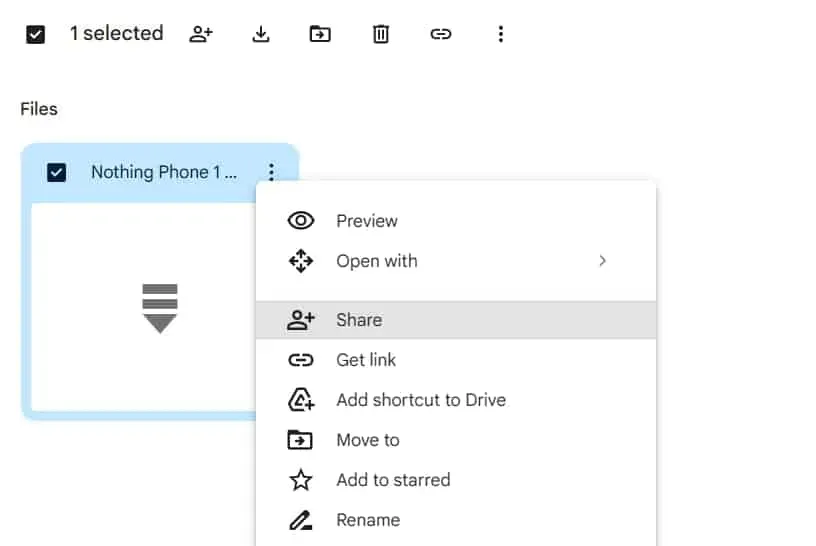
- Näet nyt käyttäjät, joilla on pääsy tiedostoihisi.
- Lisäksi näet, oletko luonut suoria tiedostojenjakolinkkejä käyttäjien kanssa.
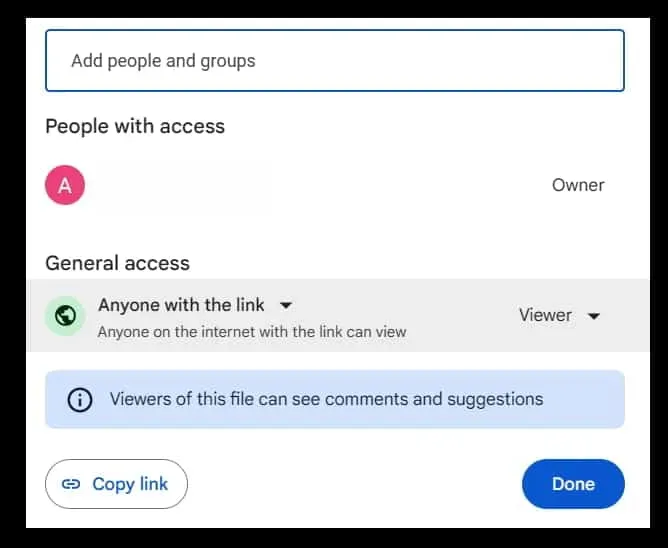
- Voit peruuttaa luvan samasta ikkunasta. Siinä kaikki.
Noudattamalla yllä olevia ohjeita saatat saada vastauksen kysymykseesi: ”Jos jaan kansion Google Drivessa, voivatko he nähdä muut kansioni.” Tarkastetaan nyt vaiheet, jotka sinun on noudatettava, jotta voit jakaa Google Driven oikein muiden käyttäjien kanssa.
Tiedämme, että on erittäin tärkeää, että käyttäjät jakavat kansiot/tiedostot oikean henkilön kanssa. muuten se aiheuttaa suuria ongelmia sinulle. Google Drive on yksi nopeimmista tavoista jakaa tiedostoja. Sinun tulee kuitenkin olla tietoinen vaiheista, jotka sinun on suoritettava, jotta voit jakaa Google Driven oikein muiden käyttäjien kanssa. Olemme listanneet vaiheet, joita sinun on noudatettava, kun jaat tiedostoja käyttäjien kanssa. Joten tarkista ne alta.
- Avaa ensin Google Drive järjestelmässäsi.
- Kirjaudu nyt Google Driveen.
- Lataa tiedosto ja kansio, jonka haluat jakaa.
- Avaa nyt tiedosto tai kansio ja napsauta sitä hiiren kakkospainikkeella.
- Siellä näet Jaa-painikkeen vaihtoehdon. Klikkaa tästä.
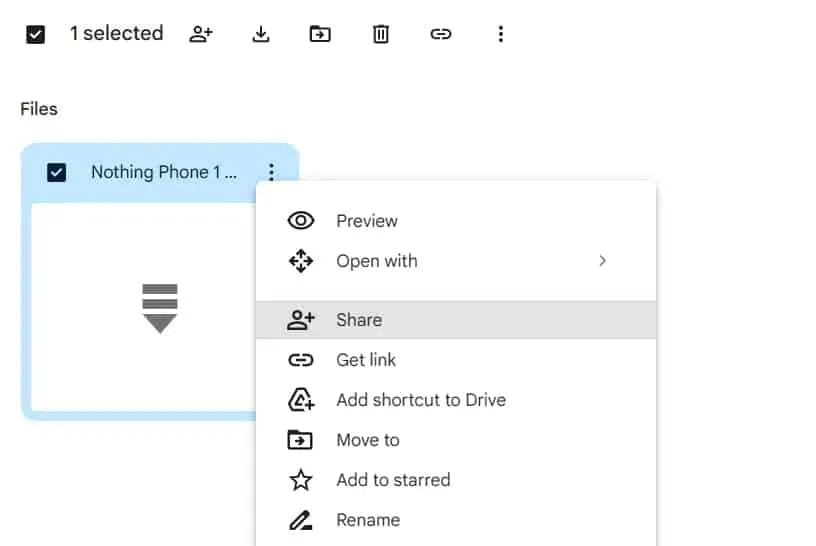
- Kun olet napsauttanut ”Jaa”-painiketta, näyttöön tulee ikkuna.
- Saat kaksi vaihtoehtoa ladattujen tiedostojen jakamiseen. Ensimmäinen vaihtoehto on lisätä suoraan niiden käyttäjien sähköpostiosoitteet, jotka haluat jakaa, jotta he voivat vastaanottaa kutsun. Toinen tapa on luoda jakolinkki katsojan, kommentoijan ja toimittajan luvalla. Voit myös antaa määritetyn luvan jakaessasi sähköpostia.
- Katsoja: Jos teet käyttäjän jaetun Google Drive -tiedoston katsojan, hän voi vain tarkastella tiedostoa eikä tehdä sille mitään.
- Kommentoija: Käyttäjät, joilla on kommentoija, voivat lisätä kommentteja jakamaasi tiedostoon. Tämä tarjotaan pääasiassa käyttäjille, jos haluat saada palautetta.
- Editor: Käyttäjät, joilla on mahdollisuus muokata, voivat muokata tiedostoja.
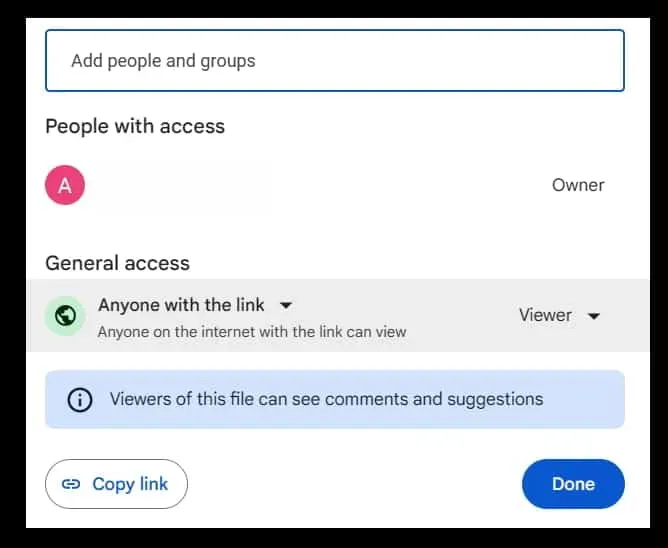
- Kun olet tehnyt asetukset, napsauta Valmis.
- Avaa nyt linkki toisessa välilehdessä ja katso, voitko käyttää sitä. Voit myös yrittää jakaa sen muun sähköpostin kanssa, joka on rekisteröity toiselle laitteelle. Siinä kaikki.
Huomautus. Henkilö, joka jakaa kansion tai tiedostot muiden käyttäjien kanssa, on omistaja. Omistaja voi muuttaa muiden käyttäjien roolia. Voit siis vaihtaa sen milloin tahansa.
Ei, käyttäjät voivat nähdä vain kansion, jonka jaat heidän kanssaan asianmukaisella luvalla. Kukaan ei voi tarkistaa, mitä kansioita sinulla on Google Drivessasi. Google välittää myös yksityisyydestäsi, joten sinun ei tarvitse huolehtia siitä ennen kuin annat muille käyttäjille pääsyn muihin kansioihin. Kun jaat Google Drive -kansioita, tarkista sähköpostitunnuksesi ja asetukset, jotka teit, kun loit linkin tai jaat sen muiden kanssa.
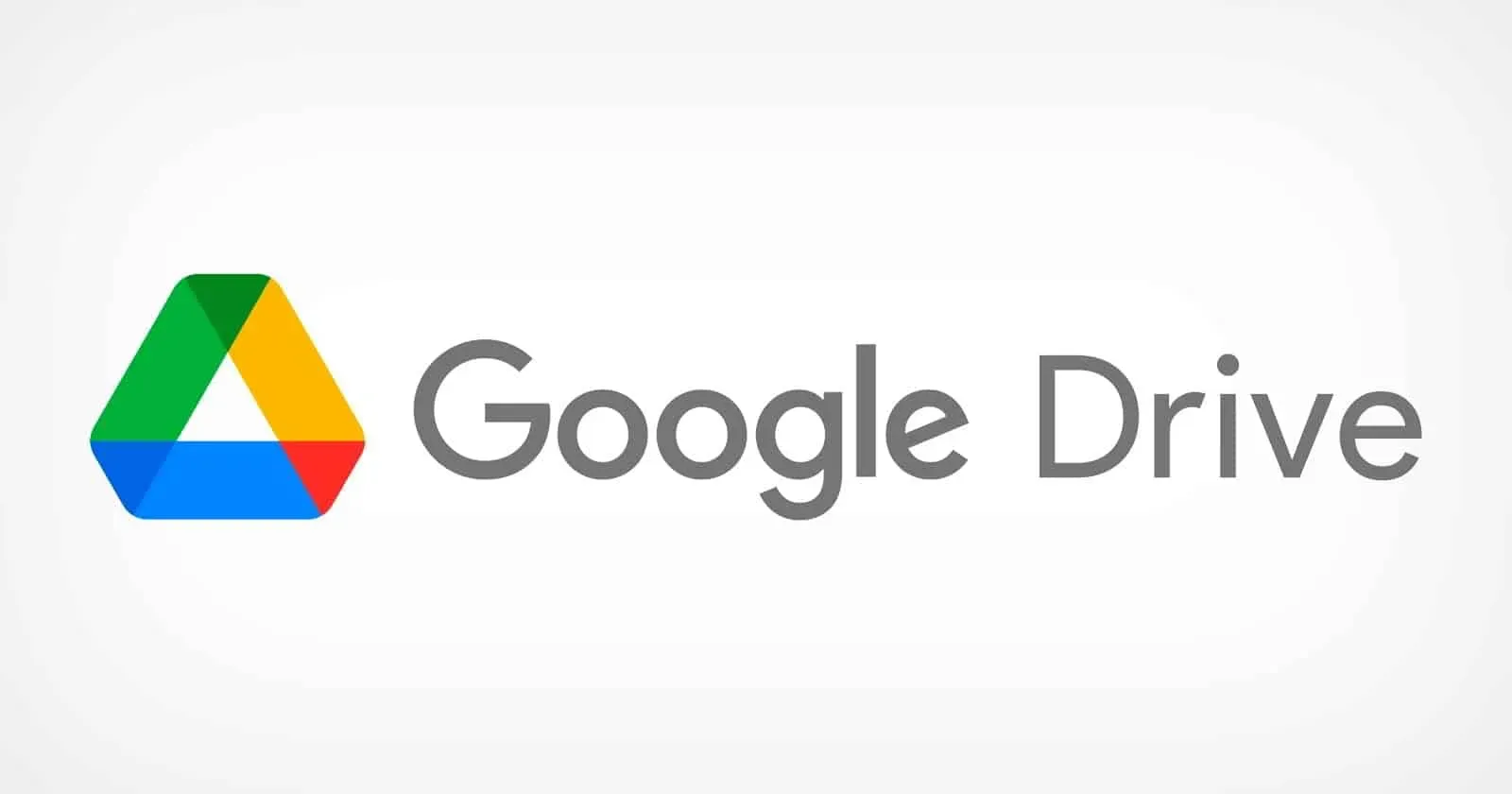
Olemme myös listanneet vaiheet, joiden avulla käyttäjät voivat helposti tarkistaa, kenellä on pääsy jaettuihin kansioihin. Sen lisäksi olemme myös jakaneet oikeat tavat, joita sinun on noudatettava kansion jakamislinkin luomiseksi. Toivomme, että yllä olevat vaiheet auttavat sinua paljon Google Drive -tiedostojesi jakamisessa.
Yhteenveto
Tuhannet käyttäjät ovat olleet ymmällään siitä, voivatko käyttäjät nähdä muita Google Driveen ladattuja kansioita. Tässä oppaassa olemme vastanneet käyttäjien kysymyksiin asianmukaisen selityksen ohella. Olemme myös jakaneet vaiheet, joita käyttäjien on noudatettava voidakseen jakaa kansion/tiedoston oikein muiden käyttäjien kanssa.
Toivomme, että tämä opas on auttanut sinua ymmärtämään, kuinka voit käyttää ja jakaa asemaasi oikein. Kaikki on tälle päivälle. Jos sinulla on edelleen epäilyksiä, ilmoita meille alla olevassa kommenttiosassa.



Vastaa